Работа моя — странная. Я что-то среднее между блогером, IT-экспертом, редактором, фотографом и чёрт-те кем ещё. Если по-простому: рассказываю про новую технику, веду блоги (в том числе и на Хабре), при этом сам обеспечиваю производство полного цикла: от концепции до финальной вёрстки. В основном работаю на Windows, причём по роду деятельности приходится регулярно кочевать с одной модели лэптопа на другую. Как иначе понять все нюансы и тонкости новинок? Microsoft обещали увеличение продуктивности и производительности на Windows 11, а мне от трендов отставать нельзя. Поэтому я вкатил релизную версию W11 на самый мощный и интересный лэптоп, что у меня сегодня есть: ASUS ProArt StudioBook Pro 16 OLED.
Первые впечатления
Приятно, что Windows 11 ставится поверх десятки как регулярное обновление: зашёл, проверил совместимость железа с новой операционкой (могли бы и автоматизировать, 2021 год на дворе, честное слово), нажал «Обновить», идёшь курить бамбук. Спустя час с небольшим у тебя уже новая система: с «Пуском» по центру, скруглёнными уголками и полупрозрачностью. Все приложения и их настройки никуда не делись.

Стиль!
Дизайнерские новшества видны с первого же экрана. Перерисованный интерфейс и обновлённые иконки дают Windows 11 читерское преимущество над десяткой: Win11 ощущается новой. В этом есть своя логика. Поколение т. н. digital natives, людей, выросших в эпоху повсеместно доступных компьютеров и цифровых сервисов, становится платёжеспособным. А главное — оно не так завязано на свои многолетние интерфейсные привычки. Конкурировать за их внимание ОС будет не по принципу доступного софта и всякой специфичной шляпы, а дизайном и удобством. Причём не только с прямыми конкурентами, но и с мобильными операционками.
Интерфейс 2.0
Итак, первое, что бросается в глаза, — новая панель задач и меню «Пуск». Выглядит опрятно, красиво анимировано, по способу взаимодействия напоминает меню приложений на смартфонах. «Пуск» превратился из сложного каталога софта в своеобразный лаунчер: быстрый доступ к часто используемому софту и файлам на первом месте, поиск — на втором, а если надо что-то из каменного века — в правом верхнем углу есть кнопочка, раскрывающая классический древовидный список приложений.
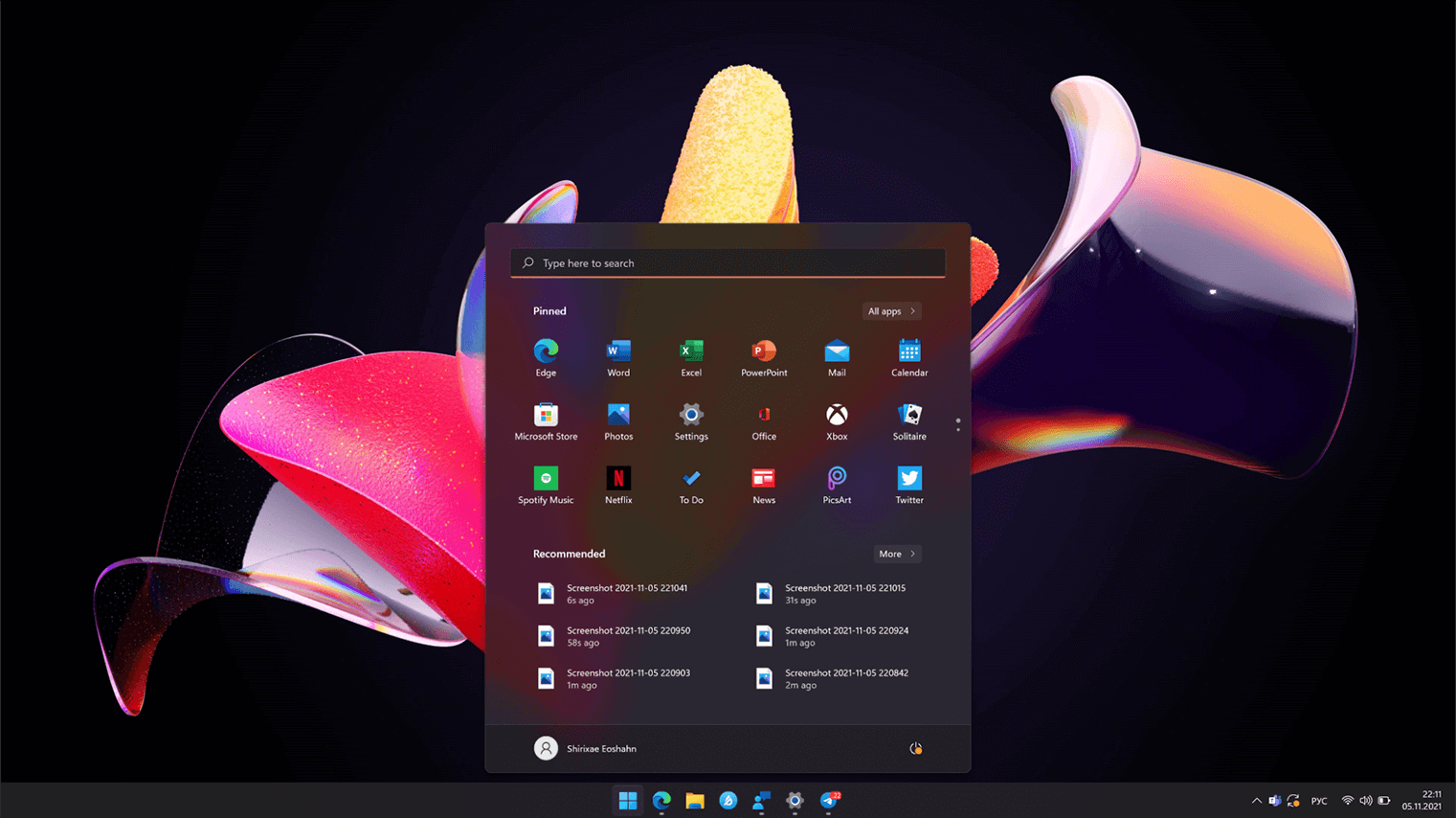
Клик правой кнопкой мыши по кнопке «Пуск» аналогичен таковому в десятке (и хоткею Win + X) — вызывает контекстное меню, в котором есть быстрый доступ к настройкам, запуску командной строки терминала Windows (по умолчанию внутри открывается Powershell 7.1.4), быстрого меню завершения работы или перезагрузки. В общем, быстрый доступ к системным штукам для продвинутых пользователей. Радует, что он не попал под оказуаливание и не был выпилен.
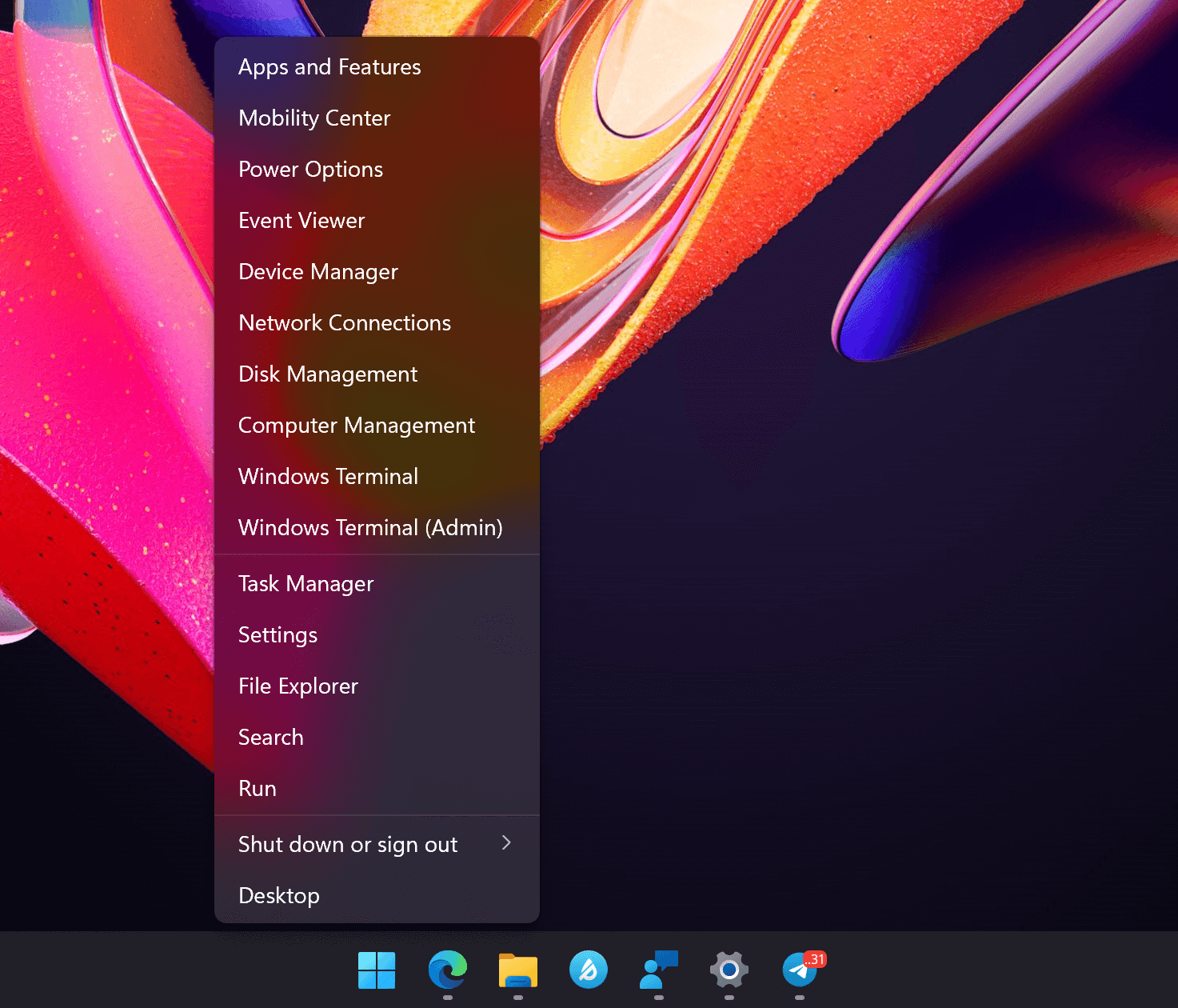
Меню Win + X никуда не делось, только вместо CMD или PowerShell теперь запускается терминал
Системный трей также облагородили. На первый взгляд — всё то же самое. Часы, дата и время, языковая панель, значок батареи и сети. Клик по ним открывает панель с быстрыми переключателями (ещё один реверанс в сторону мобильных ОС). Да, аналогичный инструмент был и в Windows 10, но то — хвосты из мобильной Windows и её интерфейсных решений.

Красиво и функционально
Переосмысленный трей стал компактнее, элементы — меньше, но пользоваться ими удобнее. Когда-то давно в Android (а затем и в Windows Phone / Windows 10 Mobile) в зону уведомлений добавили быстрые переключатели Wi-Fi, Bluetooth, GPS и так далее. Сегодня эти сущности в мобильных ОС живут раздельно: уведомлений стало слишком много, а быстрый доступ к настройкам нужен реже, да и сценарий использования их поменялся. То же самое произошло и в Windows 11.
Панель с быстрыми настройками располагает ровно тем, что актуально для современных ноутбуков: Wi-Fi, Bluetooth, яркость и громкость, активация энергосбережения. А уведомления уехали вправо, к календарю. У меня не так много приложений, которые могут отправить туда хоть что-нибудь (а телеграм пока не научился), так что поймать заветную циферку с непрочитанными оказалось настоящим квестом. Будем надеяться, что со временем производители софта подтянутся. Хотя панель с быстрыми настройками скорее нужна для WSA и запуска андроид-приложений.
Ну и одна из самых распиаренных штук — развитие идеи шортката «Win + стрелки», автоматически привязывающего окно к половине или четверти экрана. Теперь окна можно группировать в удобные сетки, а подсказка для ресайза возникает, если подержать курсор над кнопкой оконного режима секунду.
И с этой штукой реально стало проще жить. Навёл, выбрал положение — оно уже там. А раньше с переносом окна в верхний левый угол надо было мучиться, перебирая хоткеи и наблюдая, как пляшут другие приложения по экрану, пытаясь замостить всё свободное пространство. Приятная мелочь, которая реально делает взаимодействие с ОС простым и понятным!

Закрепить окно на ⅓ или ¼ экрана теперь можно в один клик
Разные недоделки
Впрочем, не всё так радужно. Владельцы супершироких мониторов часто используют вертикальное размещение панели задач. Теперь такой опции нет. Перенести панель влево или вправо на Windows 11 нельзя. Временно или постоянно — неизвестно, но я прекрасно понимаю негодование владельцев экранов с соотношением сторон 24∶10, 21∶9 или 32∶9. Отреза́ть два сантиметра по всей длине монитора — нерационально.
Примерно то же можно сказать про само меню «Пуск»: красиво, удобно, но не доделано. Нижнюю панель (с последними файлами) нельзя ни спрятать (мало ли какие там файлы), ни настроить. Никакого «избранного» или «фильтров» там нет. Можно только удалить объект из списка предлагаемых, и то не ясно, навсегда или для текущей выборки.
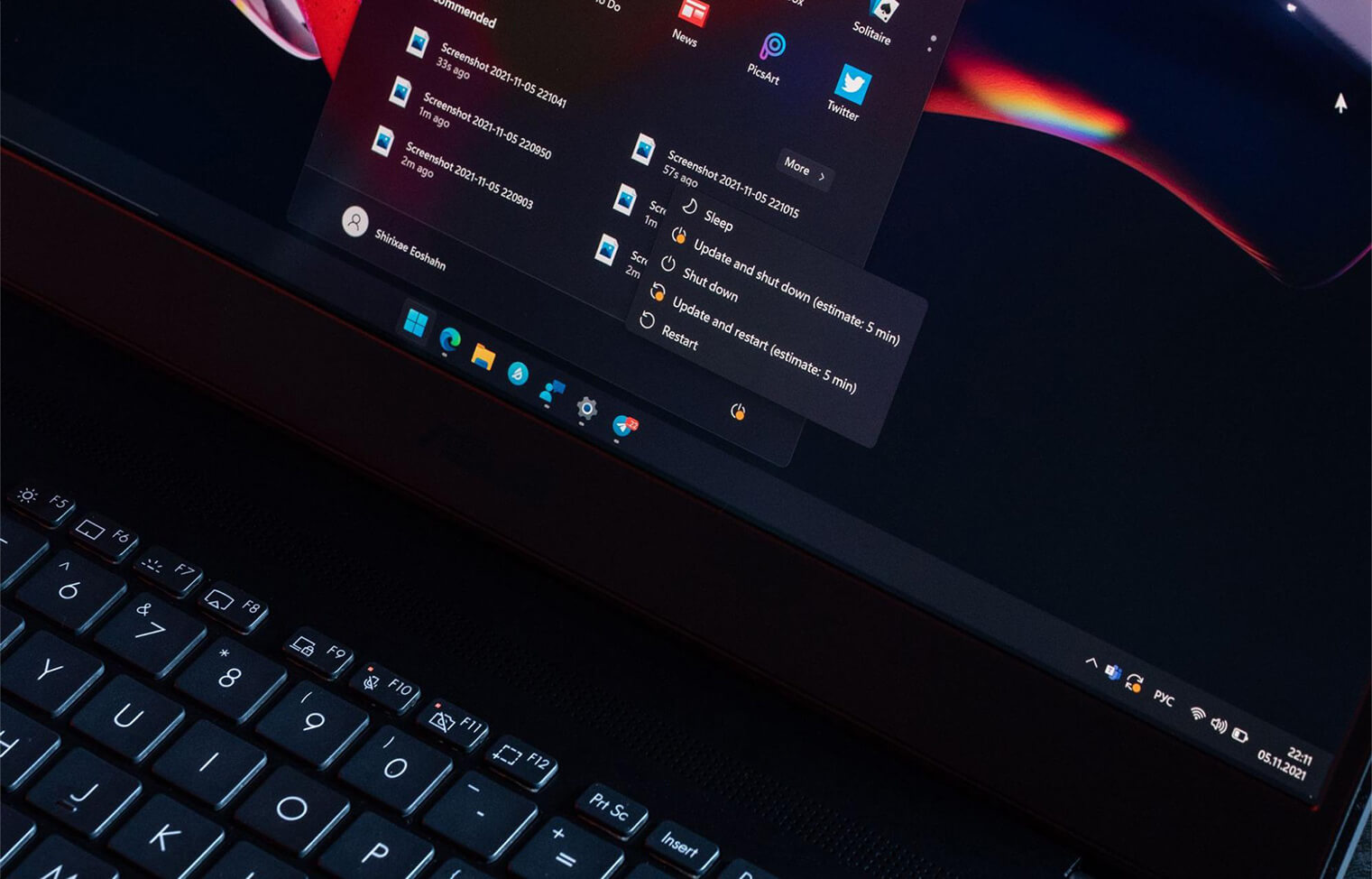
А вот с выключением всё просто и понятно: система наглядно пишет, сколько времени займёт апдейт. Мелочь, зато как приятно, что о тебе позаботились!
В системном трее иконки всякого старья спрятали за маленькой стрелочкой. Словно стыдливо смели всю пыль под ковёр. Даже сама менюшка выглядит устаревшей: ни скруглений, ни полупрозрачности, ни аккуратного размещения значков. К слову, если очень нужно, перетащить эти ярлычки на панель задач можно как и раньше, но выглядят они там так себе. Впрочем, тут Microsoft мало что может изменить, разве что самостоятельно перерисовать иконки в «правильном» стиле для самого популярного набора софта.
Хочется верить, что все эти мелочи допилят: Microsoft стала чаще прислушиваться к хотелкам пользователей, так что если вас, как и меня, возмущают эти моменты — запускайте Feedback Hub, жалуйтесь на недоработки, голосуйте за предложения других пользователей. Это отличный способ сделать любимую систему удобной и практичной.
Зверь-машина
Windows 11 я тестировал на новеньком ASUS ProArt StudioBook Pro 16 OLED — и не рассказать про этого красавца хотя бы пару слов — грех. Вся серия ProArt (очевидно же по названию?) нацелена на криэйторов и всякие работы с фото, видео, 3D и прочими штуками. И, как полагается машинкам для работы с графикой, должна обладать всем самым-самым: экраном, начинкой, охлаждением, удобством для пользователя. С этим тут полный порядок.

Начинка — злющая: один из самых высокопроизводительных мобильных процессоров — AMD Ryzen 7 5800H; вагон и маленькая тележка быстрой оперативки; видеокарта, которая не подавится никакими задачами по отрисовке хоть 2D, хоть 3D. Экран — космос. OLED-панель с яркостью под 1200 нит и заводской калибровкой легко отображает цветовое пространство DCI-P3 (именно в нём делают HDR-контент для кино, например) — покрытие порядка 1 %. Больше — только в стационарных дисплеях за очень неприличные деньги.
Корпус, разумеется, из металла, набирать текст приятно, сенсорная панель в меру крупная и хорошо считывает прикосновения — от техники такого уровня другого и не ждёшь. Но главная штука — вот тут, подле тачпада и клавиатуры. Эта крутилка позволяет быстро и удобно редактировать всякие параметры (в Windows отвечает за регулировку громкости и яркости экрана, например).

Поддержка другим софтом — неплохая, ASUS и ранее сотрудничала с Adobe для создания уникальных панелей управления пакетом Creative Suite к своим двухэкранным ноутбукам. Здесь идея та же — в фирменном приложении выбираете, для какой программы нужна конфигурация, затем — настраиваете её. Шайба распознаёт поворот, прикосновения и нажатия, так что в простое двухмерное пространство можно собрать целую коллекцию настроек. Удобно. И разумеется, всё это работает без сучка как в Windows 10, так и в Windows 11.
Зверь-машина: пара абзацев о ноуте
Дружелюбные настройки
Windows 10 не отличалась удобством настройки. Старую панель управления спрятали. Новую же… Складывается ощущение, что её интерфейсом не занимались вовсе. Было ТЗ у программиста, тот сделал прямой вывод указанного списка параметров в какие-то стандартные формы: работает, да и чёрт с ним. К счастью, Windows 11 стала в этом плане не только ближе к людям, но и повернулась к ним лицом.
Просто посмотрите на эту красоту. Прощай, бесконечный скролл и вывод всех параметров в виде лапши, в одну колонку. Теперь информация аккуратно разложена по папочкам и группам. Любой популярный параметр можно найти в 3–4 клика. При этом внутри самих вкладок навели порядок: открываешь, например, Параметры сети, и всё перед глазами. Сравните это с таким же экраном на Windows 10.
Особенно радует, как проработали самые используемые и самые сложные экраны. Настройки дисплея, работа с несколькими мониторами, параметры Wi-Fi, персонализация… Везде позаботились о выводе информации в максимально простой и понятной для пользователя форме.
Коллаборация и интеграция
Мне нравился Edge на собственном движке Microsoft. Он позволял очень быстро «запустить, загуглить, скачать и закрыть». Беда в том, что от этого он не становился хорошим браузером. Поэтому переезд на движок «Хрома» — благо, да и веб-разработчикам будет попроще, какая-никакая, а унификация.
Долгое время мой сценарий использования нового Edge на Windows 10 был ровно тот же: быстренько что-нибудь найти или сделать, когда не хочется запускать основной браузер. Сперва он будет проверять обновления, потом попытается восстановить 30 000 000 вкладок после перезагрузки… Потом ещё что-нибудь…
Со временем мой Edge оброс плагинами, облачной учёткой с синхронизацией, вертикальными табами, и тут я сдался — встроенный браузер стал моим основным, а шикарный Vivaldi с его сумасшедшей кастомизацией… Что ж, ребята, вы делали классную штуку, спасибо, но Edge работает быстрее и проще. Изредка захожу в старый браузер, чтобы выудить из него пароль на какой-нибудь редко используемый сайт, да и только.
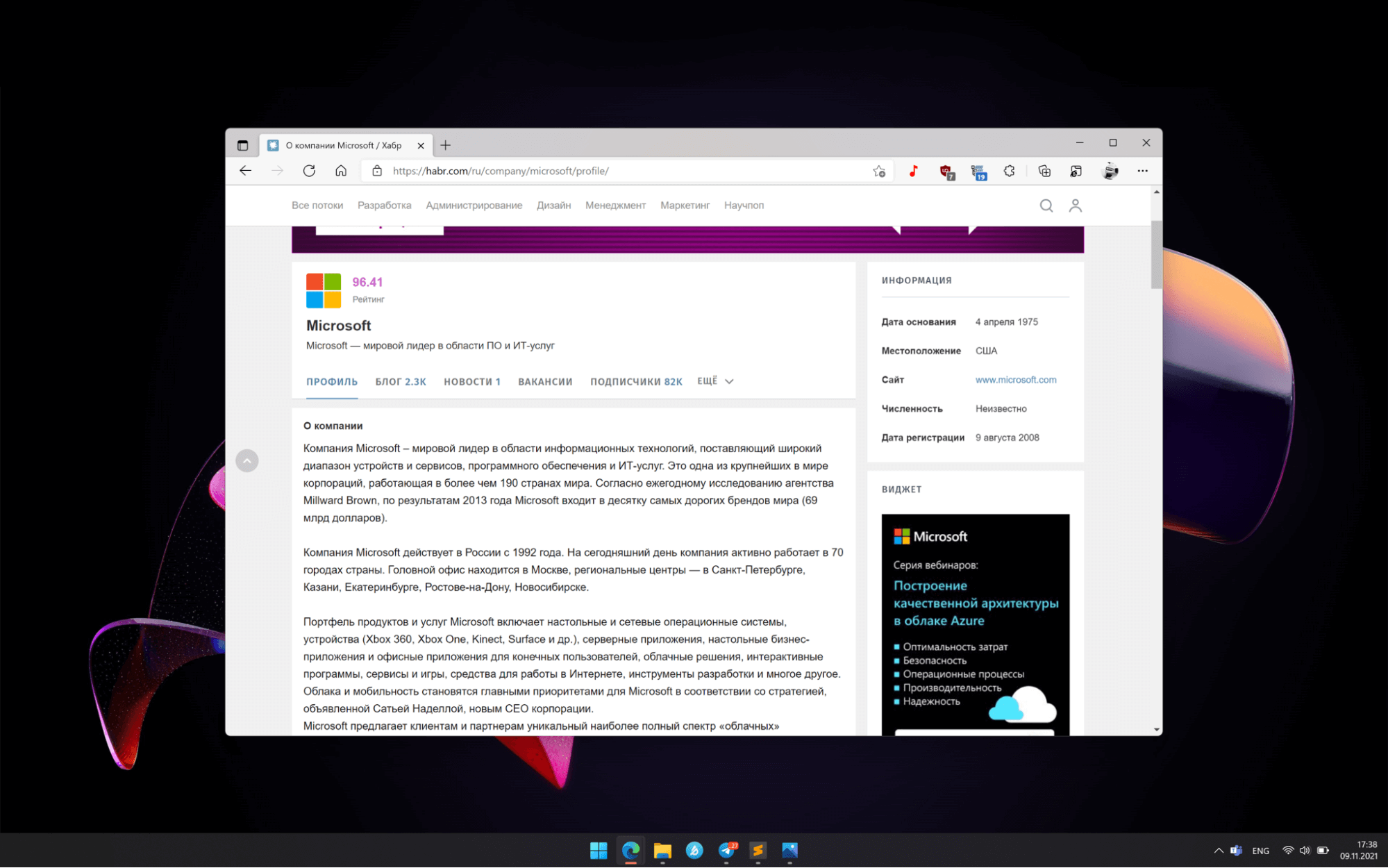
Встроенный софт легко становится основным, если он удобен и функционален. Пользователи Apple вам это запросто подтвердят
К чему я это всё? Как только встроенный инструмент становится достаточно удобным, практичным и полезным — ставить стороннее как-то и не тянет. В Windows 10 всех «радовал» предустановленный Skype, в Windows 11 его место занял загадочный Microsoft Teams, о котором в России слышало полтора землекопа.
Если говорить по-простому, был Skype for Business, стал Teams для всех. Есть чаты, звонки тет-а-тет и большой компанией, группы, упоминания и интеграция в календарь. Все облачные штуки теперь крутятся у самой Microsoft в облаке, так что использовать его для бизнеса не выйдет (привет, 152-ФЗ). Аудио- и видеозвонки работают неплохо, интерфейс приятный, но основные фичи (вроде отправки SMS и различных аддонов) нацелены на домашний рынок. Сам Teams достаточно сырой. На официальном сайте Microsoft расписывает про интеграцию с ОС и удобные взаимодействия, но пока что Teams не знает даже про окошко с привязкой к части экрана. Хотя оно работает с самым древним софтом, который и про десятку-то не слышал. Чудеса, да и только!
Продуктивность
Быть продуктивнее можно по-разному: выполнять задачи быстрее или тратить меньше времени на всякую фигню, меньше отвлекаться, хорошо переключаться между задачами. С последним у Windows 11 полный порядок. Есть режим фокусировки, уменьшающий количество отвлекающих факторов (то есть уведомлений от приложений, которые будут в курсе этого параметра). Есть улучшенная многозадачность: выбор окон Win + Tab стал явно предлагать воспользоваться множеством рабочих столов.
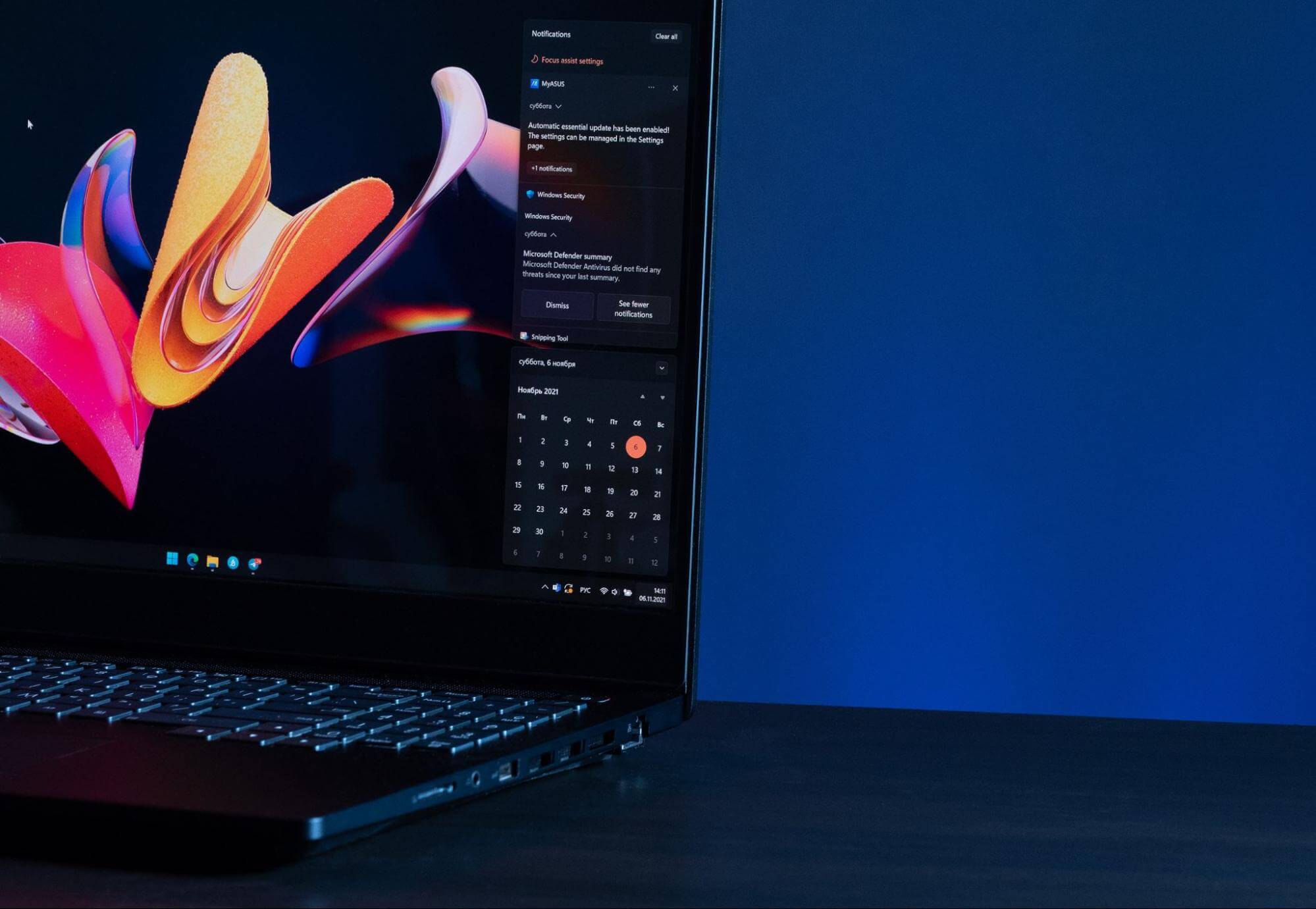
Центр уведомлений стал похожим на привычный нам в мобильниках: со временем здесь наведут порядок, и будет красота
С «выполнять задачи быстрее» всё не так однозначно. Новая ОС не делает компьютер вдвое мощнее, но явно имеет не только косметические улучшения. Опрос знакомых и личный опыт показал, что на Windows 11 ноутбуки работают от батарейки чуточку дольше, чем на Win10: у кого-то +30 минут, кому-то везёт больше — прирост в целый час. В то же время серьёзная нагрузка (вроде обработки пачки RAW-фотографий) работает пошустрее. Экспериментальных данных у меня немного, но кое-какие тесты реальной (а не бенчмарковой) производительности я сделал.
Я взял 50 RAW-файлов с Fuji GFX 50, загрузил их в Adobe Camera Raw внутри фотошопа, выделил одну фотографию, настроил на ней кроп, поправку экспозиции и применил контрастную кривую. Подвигал оттенки, увеличил количество деталей, задавил шумы — в общем, сделал много не очень осмысленных операций. А затем попросил фотошоп синхронизировать настройки с остальными 49 кадрами. Замерил время. На десяти повторениях Windows 11 справляется в среднем на 7,6 % быстрее. И всё это при работе от аккумулятора, не подключаясь к сети. То есть энергоэффективность подросла, и некоторые задачи действительно ускорились на новой ОС.
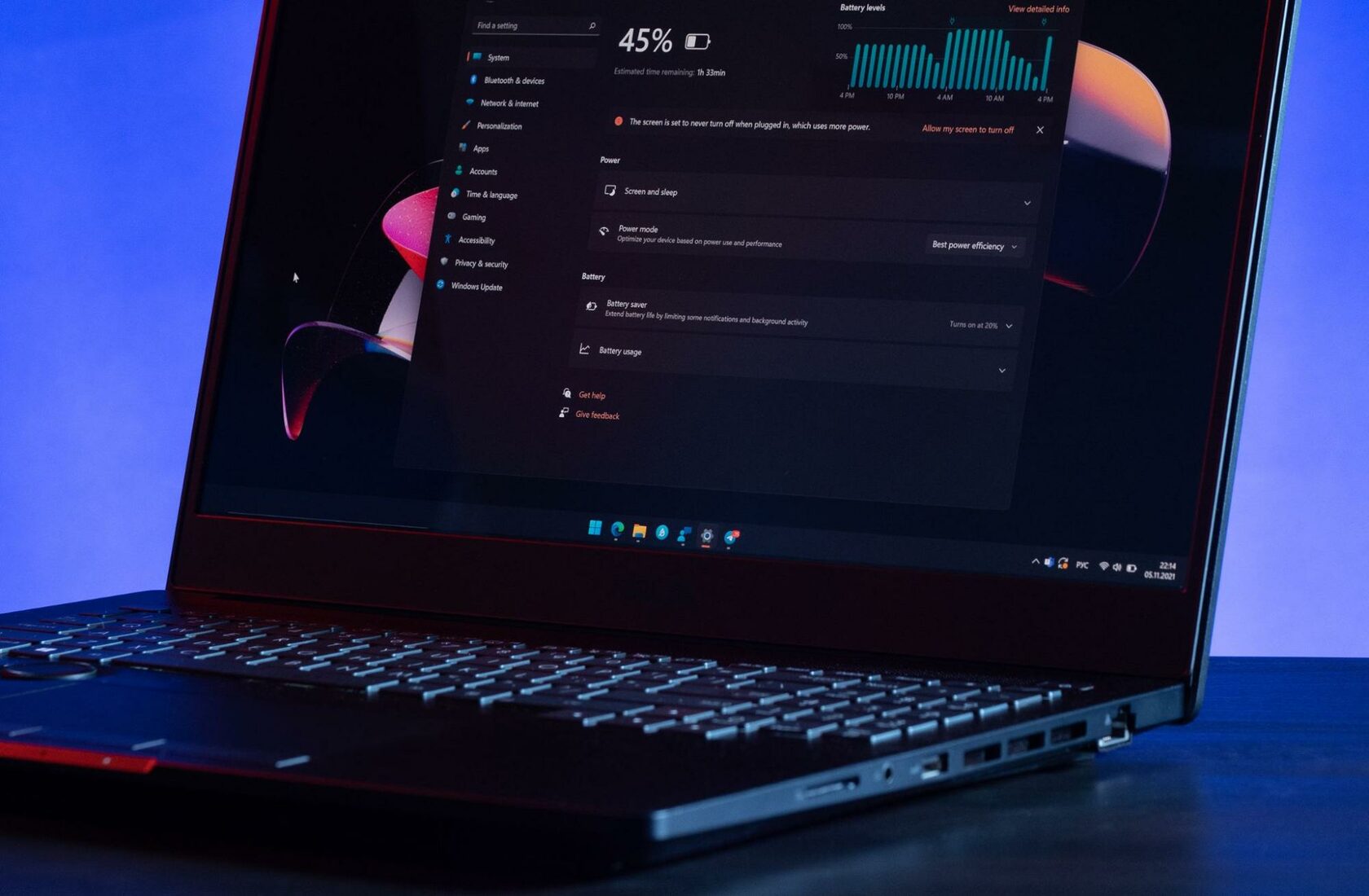
Наконец, есть такая мелочь, как микроанимации. Почти ни на что не влияют, но вечером, когда мозг устанет, они помогут сохранять внимание и осозна��ность. Один из примеров таких штук — окна сворачиваются не куда-то вниз, а в свою иконку. Другой — меню «Пуск» не появляется из воздуха, а вылетает из панели задач. Всё это было и в десятке, но в Windows 11 микроанимации работают лучше. А главное — их явно больше. Гуманистический посыл в новой операционке от Microsoft читается хорошо, пусть и не все элементы отполированы.
Послевкусие
Мне нравится вектор развития Microsoft. Компания поняла, что теряет молодую аудиторию, изучила продукцию конкурентов, посмотрела, как развиваются мобильные ОС, и создала Windows 11 — красивую, ориентированную на человека. Да, несовершенная, да, есть куда расти и к чему стремиться, но даже в таком виде она выглядит более целостной и завершённой, чем Windows 10: слишком уж разнородные и сырые у той интерфейсы.
Стоит ли бросить всё и поставить новую ОС на основной компьютер? Если на нём крутится что-то критичное — скорее нет, чем да. Пока не решат проблему с планировщиком и процессорами AMD, не выпустят хотфиксы для популярных ошибок, не поправят мелкие косяки — Windows 10 по-прежнему останется моей основной ОС. Так как это инструмент, и он должен стабильно работать.

Вместе с тем я с большим удовольствием тестирую новинки на Windows 11, и каждый раз уходить с новой ОС на старую немножко грустно: отказываться от красивого и удобного (пусть и местами сырого) интерфейса и откатываться на доброе десятилетие назад — неприятно. Видимо, это и есть показатель правильных изменений?..